DjVu и PDF – это файлы электронных документов и книг. Первый являет собой сжатый формат хранения данных за счёт отсутствия структуры текста и урезанного качества изображений. Второй же, наоборот, позволяет передать всю красочность оформления документов и книг.
Формат пдф более распространён и адаптивен. На компьютере даже не нужно устанавливать специальную программу-ридер, его поддерживают многие популярные браузеры, в частности, Google Chrome и прочие представители платформы Chromium. Впрочем, с поддержкой формата DjVu на компьютере также не должно возникнуть проблем, с ним работают многие сторонние ридеры. Но вот при чтении DjVu на мобильном устройстве могут возникнуть сложности: не все приложения, заявляющие о поддержке этого формата, способны отображать документы корректно, с полноценной подстройкой под размеры экрана устройства.
Как преобразовать DjVu в PDF? Разово для этих целей можно прибегнуть к услугам различных онлайн-сервисов в Интернете. Но бесплатные условия работы многих из них вряд ли подойдут для больших объёмов или частого проведения подобного рода операций. Куда проще освоить, как работает конвертер из DjVu в пдф локально, в рамках работы системы Windows. Для конвертирования файлов из DjVu в PDF потребуется два типа ПО – виртуальный принтер и поддерживающая исходный формат программа-ридер. Ниже рассмотрим несколько вариантов, работающих по единому принципу – конвертирование посредством печати в пдф-файл.
Виртуальный принтер
О виртуальном принтере, который бы обеспечивал конвертирование документов в PDF, не нужно заботиться пользователям Windows 10. В штате актуальной версии системы содержится такое ПО, и это Microsoft Print to PDF.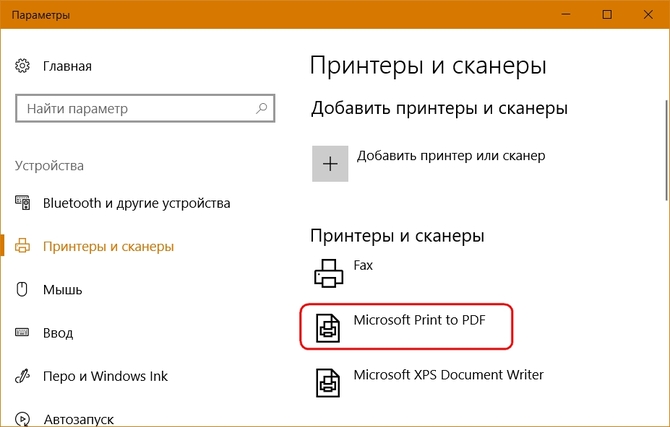
А вот в версии-предшественницы Windows 8.1 и 7 этот принтер придётся устанавливать отдельным элементом. Таковых на рынке стороннего софта представлено немало, из числа бесплатных продуктов отметим CutePDF Writer, PDFCreator, PrimoPDF, BullZip PDF Printer, doPDF. Работу двух последних рассмотрим в связке, соответственно, с двумя ридерами. Но прежде увидим, как работает штатный виртуальный принтер от Microsoft.
Используем WinDjView
WinDjView – это программа, специально предназначенная для работы с форматом DjVu. Выбор конкретного ридера для осуществления конвертирования не принципиален. Лишь бы такой ридер поддерживал функцию печати. Открыв нужный документ в окне WinDjView, кликаем кнопку печати и из выпадающего списка выбираем виртуальный принтер, в данном случае — Microsoft Print to PDF. Далее жмём кнопку внизу «Печать».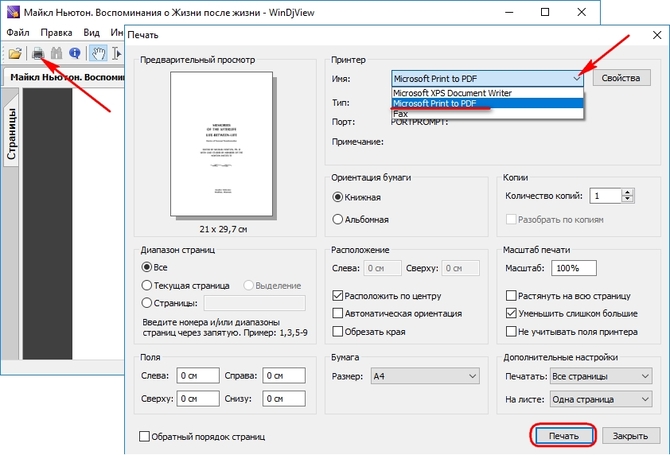
В окошке проводника указывать имя будущего файла и путь его сохранения.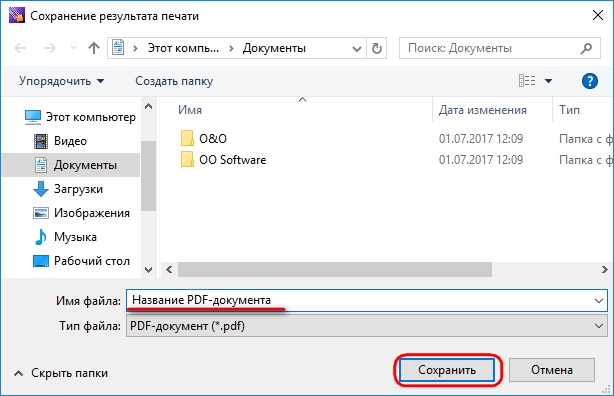
Если документ слишком большой, процесс преобразования займёт некоторое время. После чего документ можно будет найти по пути сохранения.
Приложение STDU Viewer
Работать в паре с универсальным ридером STDU Viewer, поддерживающим DjVu в числе прочих форматов электронных книг, поставим бесплатный виртуальный принтер BullZip PDF Printer. В окне программы STDU Viewer жмём кнопку печати и из числа установленных в системе принтеров выбираем, соответственно, BullZip PDF Printer. Жмём «Печать» внизу.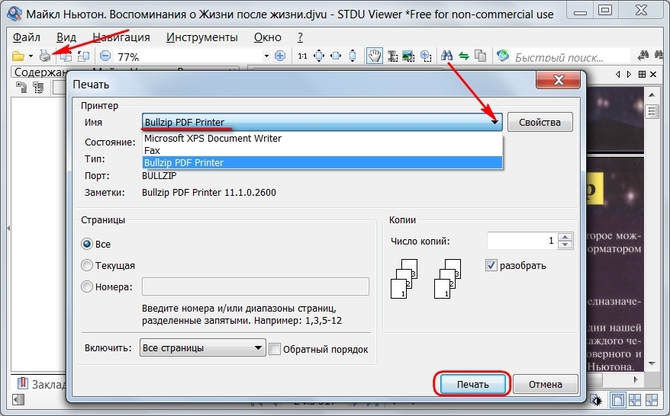
В открывшемся далее окошке указываем имя пдф-файла и путь его сохранения. Затем жмём «Сохранить» и дожидаемся завершения операции.
Окно создания файла, как видим на скриншоте выше, многовкладочное. Принтер BullZip Printer функционален, и с его помощью на этапе конвертирования к пдф-документу можно применить массу возможностей как то: смена автора и названия, редактирование ключевых слов (тегов), выбор качества, присоединение другого документа, парольная защита и т.п.
Конвертация с помощью Sumatra PDF
Программу Sumatra – любимица пользователей маломощных компьютерных устройств, в число форматов поддержки которой входит и DjVu – заставим работать с виртуальным принтером doPDF. В окне Sumatra кликаем кнопку печати. В открывшемся окошке выбираем принтер doPDF.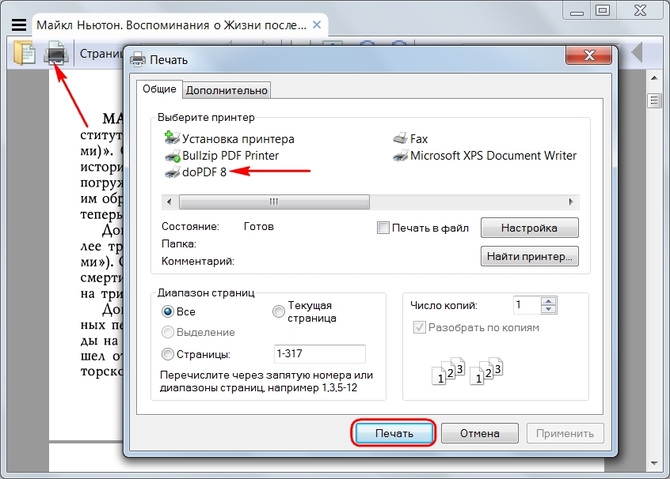
Функций у него немного: можем, в частности, задать качество создаваемого пдф-файла, установить постоянную папку сохранения, назначить автооткрытие документа. В любом случае в графе «Имя» указываем название документа и путь его сохранения. Жмём внизу «Ок» и дожидаемся завершения процесса конвертирования.